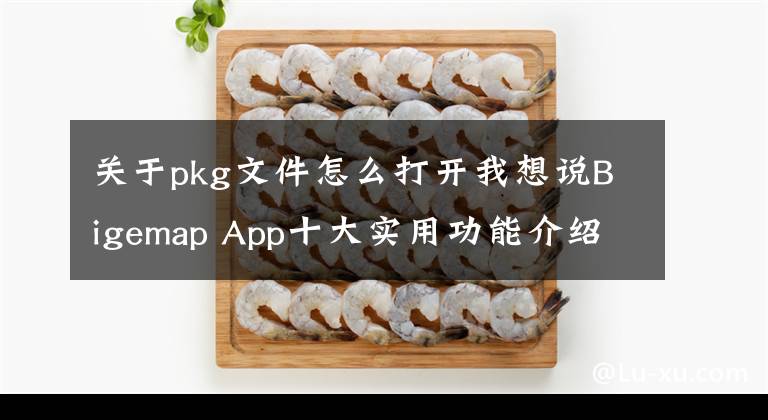有的朋友说不知道怎么安装Mac软件,也不知道从哪里下载。
这次再来详细聊聊 macOS 安装软件那些事。安装篇
App Store 直接安装
Mac 有自己的应用商店 App Store。可以在里面搜索和安装软件。这是最推荐的方式。免费的软件直接点「获取」,付费软件显示价格。点击后会显示成绿色的「购买App」按钮,再点击就会引导支付。选择支付方式付款后就会自动下载到 Mac 里了。
通过 App Store 下载软件的好处是安全。里面都是正版软件。不会下载到可能包含恶意功能的所谓破解版。另外 App Store 下载安装和更新软件也比较方便,就跟你在手机上安装 App 一样。并且一旦下载或购买了某个 Mac 软件,如果 Mac 重装系统或者用了新 Mac,只要登录的同一个 Apple ID,已经购买过的软件就可以直接下载。不需要有激活之类的操作。
下载的是 dmg 文件
不过并不是所有软件都会上架 Mac App Store,所以有些软件如果在 Mac App Store 搜索不到,就建议在软件自身官网下载。
以 QQ 为例,官网同时提供了直接下载和 App Store 链接两种方式。点立即下载后,会下载一个 QQ_6.7.3.dmg 的文件。
QQ 是软件的名字,6.7.3 是软件的版本号。但是也有软件包可能不会这样命名。这个不重要。.dmg 是苹果的磁盘映像文件格式的后缀名。你可以理解这是一种压缩包,里面放的就是我们需要的 QQ 软件。
点击打开这个文件后,会在桌面显示磁盘文件图标。同时会打开一个窗口。意思是让我们把左边的 QQ 软件图标拖拽到右边的「Applications」文件夹里。这个文件夹起时也就是我们访达里的「应用程序」文件夹。
很多下载软件的安装都跟这个界面长得差不多。
安装好后,在「启动台」就能看到这个软件了,点开就能直接运行。这时候桌面上的那个磁盘文件图标可以右键「推出」或者直接拖拽到「废纸篓」里就可以了。
下载的是 pkg 文件
有些软件下载的并不是.dmg文件,而是.pkg文件。
这种文件的安装跟传统的 windows 应用安装很像。点开口会显示引导安装窗口。然后根据引导选择「下一步」最后就安装好了。如果期间需要输入密码,一般就输入当前 Mac 账户的开机解锁密码。
安装完成后关掉引导窗口就行了。
下载的是软件本身或软件压缩包
也有极少情况下我们会下载到软件的.zip文件压缩包,只要双击解压出来,就能看到里面的(包含软件图标和名字的)应用程序文件本身。甚至有时候下载的就是应用程序文件本身。这时候只要把这个文件自己放到「应用程序」文件夹就算是安装好了。在「启动台」中就会出现这个软件。
从软件官网下载软件,下载到的到底是.dmg还是.pkg还是.zip,完全取决于开发者想要哪种格式。
软件自己的下载管理器下载
还有一些比较奇怪的软件,会有自己的下载管理器,也可以理解为自己的「App Store」。比如下载安装 Photoshop 就需要先下载 Adobe 的「桌面创意应用程序」。然后在这个软件里下载、更新和删除 Photoshop 等一众 Adobe 家族软件。
另外喜欢玩游戏的应该也知道 Steam 这个游戏分发平台。比如我们想在 Mac 上安装 Dota 2,就需要先安装 Steam 的 Mac 客户端,然后在 Steam 里找到并下载 Dota 2。
不管用何种方式安装 Mac 软件,最终都是把软件本身放到「应用程序」文件夹里。了解了这个就基本知道 Mac 安装软件是怎么回事了。
另外再提一句,我们搜索一款软件的下载官网时一定要小心。因为很可能会下载到假的软件官网。可以换一个搜索引擎试试(比如谷歌)或者在 mac 上查找软件官网靠谱下载。
另外再再补充一点,有些软件在 App Store 和官网下载的可能不一样。比如「微信」在App store下载的是没有朋友圈功能的,但是在微信官网下载的就有。另外在官网下载的「腾讯柠檬清理」也比在 App Store 下载的包含更多功能。这应该是 App Store 的审核限制策略。有人喜欢下载官网版本,因为功能更全。有人喜欢下载 App Store 版本,觉得更放心。但是大多数软件的 App Store 和官网下载版本都是一样的。大家自行选择就好。
卸载篇
其实在苹果的语境里,卸载软件不叫「卸载」,叫「删除」。其实都是一个意思。
知道安装软件是怎么回事,那么卸载一款软件也就简单了。卸载 Mac 软件本质上就是把软件从「应用程序」文件夹中删除。
打开「启动台」,按住option键,会看到所有软件都在「瑟瑟发抖」,有些软件左上角出现白色小圆删除图标。点击就可以删除这个软件。
为什么有些软件上面没有白色删除图标呢?因为一些软件是系统内置应用,不能直接删除。另外自己下载安装的软件也无法在启动台像这样删除。这种只要打开「应用程序」文件夹,然后找到这款软件直接删除就行了。
如果你担心这样卸载会有一些文件残留,也就是卸不干净。也可以借助第三方软件来更彻底的卸载。比如腾讯柠檬清理、CleanMyMac X 等。
还有一些软件无法像这样卸载,比如 Adobe 的「桌面创意应用程序」,需要通过自身的卸载器来卸载,其实蛮恶心的。
哎,如果大家都上架 App Store 那该多好。
1.《pkg文件怎么打开专题之Mac 安装软件那些事》援引自互联网,旨在传递更多网络信息知识,仅代表作者本人观点,与本网站无关,侵删请联系页脚下方联系方式。
2.《pkg文件怎么打开专题之Mac 安装软件那些事》仅供读者参考,本网站未对该内容进行证实,对其原创性、真实性、完整性、及时性不作任何保证。
3.文章转载时请保留本站内容来源地址,https://www.lu-xu.com/gl/2545627.html